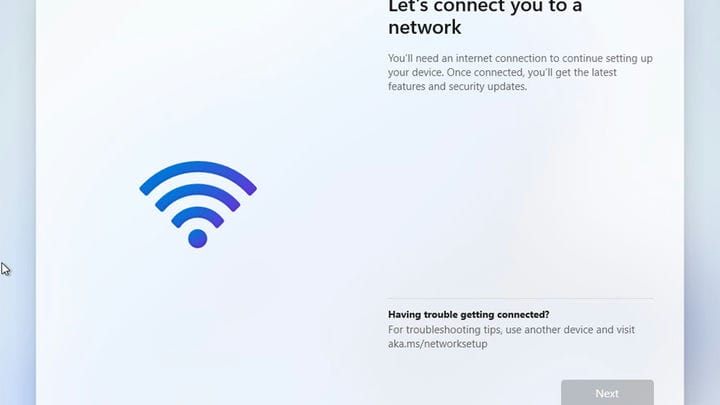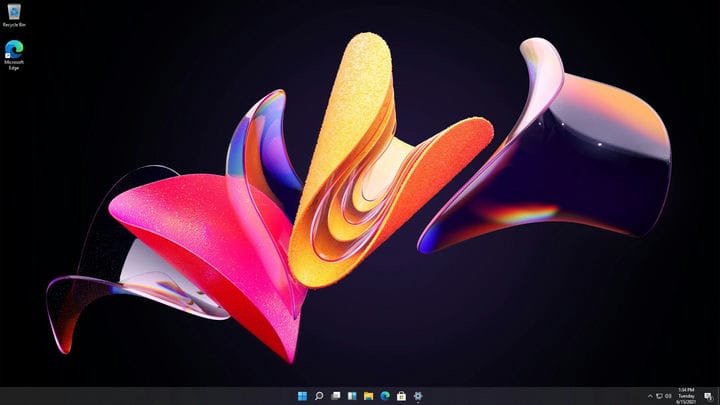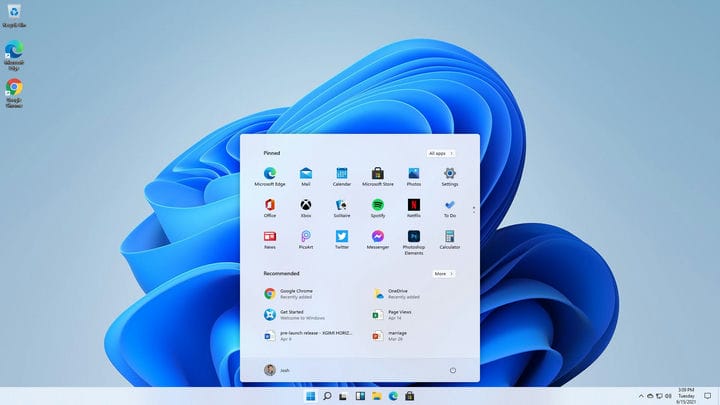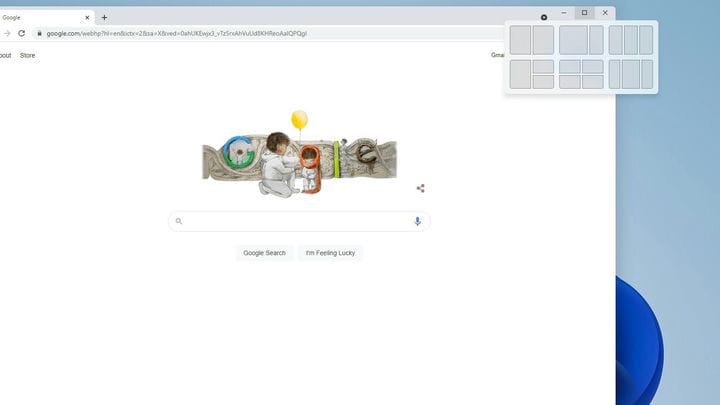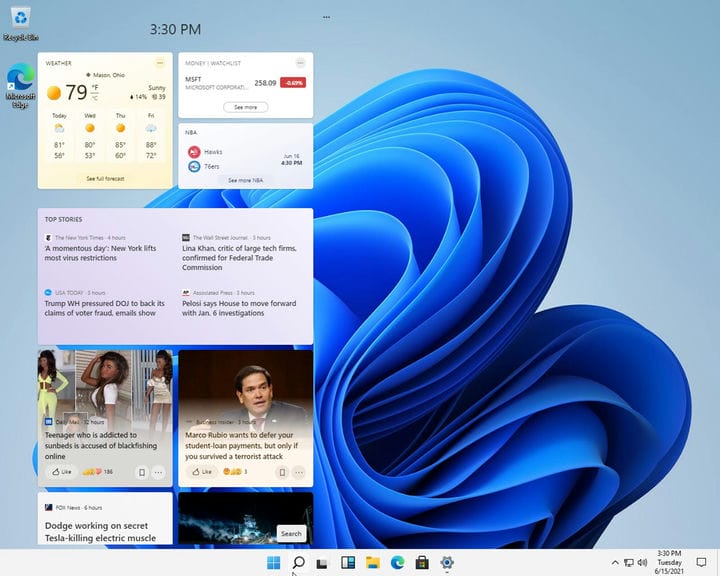Manos a la obra con Windows 11: un Windows 10 con una apariencia ligera
Poco después de que aparecieran en línea imágenes filtradas de una compilación de Windows 11, logramos obtener una copia funcional del sistema operativo. Así es; tenemos Windows 11 instalado, en una máquina virtual. No estamos totalmente locos. Y listo o no, tenemos primeras impresiones de un sistema operativo claramente inacabado.
Sin inicio de sesión local para usuarios domésticos
En Windows 11 Home, desconectar la red ya no lo llevará a las cuentas locales.
Configuré Windows 11 de dos maneras diferentes. Primero usando la opción Standard Windows 11 Home, luego Windows 11 Pro. Durante mi configuración inicial de Windows 11 Home, encontré un cambio sorprendente: Microsoft obliga a los usuarios de Home a iniciar sesión con una cuenta de Microsoft en línea en esta edición de Windows. Incluso trucos como desconectar la red no funcionaron. Eso solo te deja atrapado en una pantalla que exige una conexión a Internet.
Por desgracia, los usuarios domésticos deben usar una cuenta de Microsoft en línea. Sin embargo, al menos en esta copia, las cosas siempre podrían cambiar. Pero si no lo hacen y desea una cuenta local, deberá buscar Windows 11 Pro. Sin embargo, la mayoría de las computadoras portátiles y las computadoras preconstruidas tienden a venir con la edición "Home" de Windows, por lo que será interesante ver si Microsoft mantiene la línea.
Y en cuanto a la activación, logré activar Windows 11 con una clave de Windows 7 y Windows 8.1. Esa es una señal alentadora para actualizar a los usuarios.
Nueva apariencia de la barra de tareas, con opciones nuevas pero limitadas
Inicie Windows 11 y el cambio más obvio lo notará de inmediato. Los botones de la barra de tareas se han movido. Ahora los encontrará en el centro, evocando un aspecto más de "SO móvil" para ser generoso, o tal vez un Chrome OS y macOS para ser menos generoso.
Después de investigar varias configuraciones, tengo buenas noticias. Si lo prefiere, puede mover los botones de la barra de tareas hacia el lado izquierdo. Y algunas malas noticias. Si prefieres mantener toda tu barra de tareas al costado de la pantalla, quizás porque tienes un monitor ultraancho, esa opción parece haber desaparecido.
Al igual que con Windows 10, encontrará opciones de temas oscuros en la configuración junto con varios fondos de pantalla de fondo precargados. En general, la nueva apariencia se siente como un montón de pulido moderno, al igual que los nuevos efectos de sonido, que describiría como burbujeantes. Eso es hasta que una falla hace que suenen para siempre, y tengo que reiniciar el sistema operativo para salvar mis oídos. Esto es, amigos, una construcción sin terminar, y se nota.
¿Recuerdas Live Tiles? Los mosaicos cuadrados y rectangulares que Microsoft introdujo en Windows Phone y que luego se trasladaron a Windows 8. En Windows Phone, Live Tiles fue una revelación. Sinceramente me gustaron mucho. En Windows 8, eran una abominación. Todos los odiaban, incluso este fanático de Windows Phone.
Parte del problema fue la insistencia de Windows 8 en hacer que la "Pantalla de inicio" sea una pantalla completa (como su nombre lo indica). Windows 8.1 intentó arreglar eso con un mejor soporte de escritorio, y la tendencia continuó hasta Windows 10. Pero con Windows 11, Live Tiles desapareció. Y también lo es el menú de inicio "conectado" que toca la barra de tareas.
Ahora, es un rectángulo flotante que casi sirve como su propia ventana. Si mueve los íconos de la barra de tareas hacia la izquierda, obtendrá algo un poco más familiar. Pero aún así, el menú Inicio ahora es una combinación de "aplicaciones ancladas" y archivos y carpetas recomendados. Si desea acceder a todas sus aplicaciones, tendrá que hacer clic en ellas.
El nuevo look seguramente será controvertido. Algunas personas lo van a odiar, estoy seguro. Y lo mejor que puedes hacer es mover las cosas a la izquierda. No será lo mismo, y no puedo encontrar ninguna opción para personalizar el menú Inicio, al menos no todavía. ¿Otra novedad? Esquinas redondeadas en todas las ventanas, desde el menú Inicio hasta los programas que instalas.
Nuevas y mejores opciones de Windows Snap
Una cosa que Windows siempre ha hecho bien es, bueno, Windows. Específicamente, las funciones de Snap se introdujeron por primera vez en Windows 7. Y aunque la función de agitar para minimizar desapareció con Windows 10, me complace decir que las funciones de Snap en realidad obtienen mejoras en Windows 11.
En Windows 10, si arrastra una ventana a una esquina, obtendrá un borde tenue y difícil de ver que sugiere cómo cambiará la forma de su ventana cuando la suelte. En Windows 11, eso cambia a un borde oscuro que es más fácil de ver. Es una mejora sutil pero bienvenida.
También encontrará una función completamente nueva en los botones de maximizar de Windows 11. Abra un programa, ya sea Chrome (por supuesto que descargué Chrome) o el Explorador de archivos, y haga clic derecho en el botón maximizar. Ahora encontrará nuevas opciones de ajuste con un diagrama que muestra dónde terminará cualquier ventana. Haga clic en uno y moverá su ventana. Y, por supuesto, Windows mostrará una opción para ajustar una segunda ventana.
La nueva función de diagrama de botones incluso tiene un tamaño de Snap adicional que Windows 10 no tenía. Es una especie de esquema de "2/3 de la pantalla para una ventana y 1/3 para la otra ventana". Me gusta porque mitad y mitad no siempre es mejor.
El widget "Noticias e intereses" recibe una rebaja
Windows 10 acaba de comenzar a implementar un nuevo widget de " Noticias e intereses ", y ya tenemos dudas, pero de alguna manera la versión de Windows 11 se ve peor. Está integrado desde el principio, pero de acuerdo con este nuevo aspecto de "dispositivo algo móvil", se han ido los bordes y los fondos.
En cambio, las noticias flotan y ensucian el lugar. Ahí es cuando no está roto. ¿Mencioné que esta es una compilación filtrada e inacabada? Sí, no todo funciona. Aproximadamente a la mitad de las pruebas, las historias desaparecieron y, de repente, la ventana del widget pasó a segundo plano. Tengo la sensación de que este widget verá muchos cambios antes de la versión de lanzamiento final.
mayormente lo mismo
Si quieres saber lo más importante que he notado en mis pocas horas con Windows 11, son todas las cosas que no han cambiado. Comience a cavar y verá que todo es prácticamente igual. El panel de configuración es el mismo, y el panel de control también lo es. Porque, por supuesto, todavía tenemos que lidiar con una interfaz de usuario de configuración moderna y un panel de control antiguo.
El Explorador de archivos no ve muchos cambios, ni tampoco los escritorios virtuales. Por desgracia, el centro de notificación de acciones es exactamente el mismo, lo que significa que será prácticamente inútil. Y las notificaciones de escritorio tampoco han cambiado. Básicamente, Windows 11 se parece a Windows 10 pero con un escritorio con máscara. Una vez que supera el impacto inicial de los cambios en la barra de tareas y el menú Inicio, es difícil encontrar otras diferencias.
Y tal vez eso sea lo mejor. Seguro que es tentador querer una revisión gigante; después de todo, es Windows 11, no Windows 10.5. Pero al final del día, al menos algunos cambios menores en el aspecto principal podrían evitar otro fiasco de Windows 8.
Quizás.